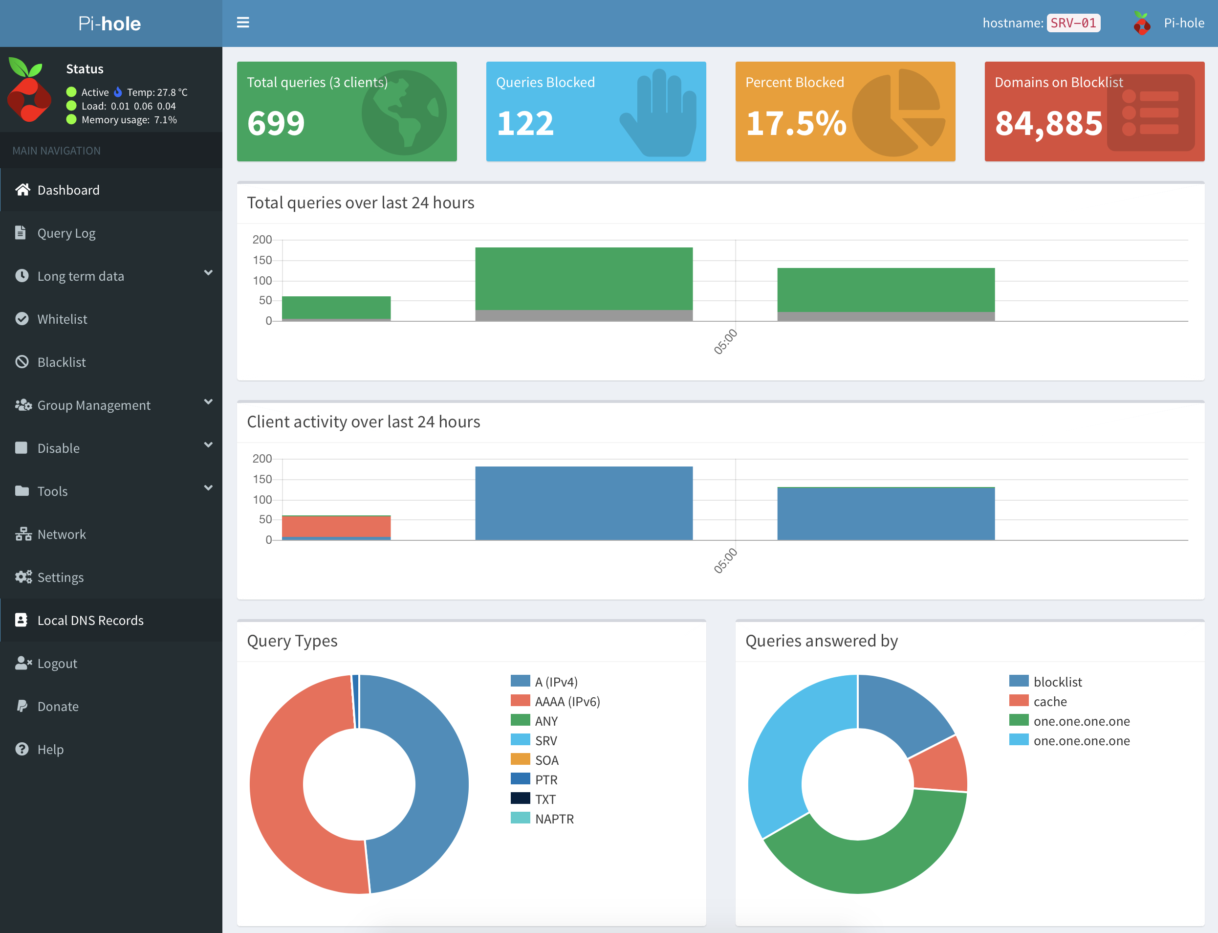Werbung im Internet ist wohl der Grund dafür, dass es derart viele kostenfreie Angebote gibt. Musik, Videos, Anleitungen, Tutorials. Für Content (fast) jeder Art gibt es online eine legale Gratis-Quelle. Oftmals sind diese Angebote werbefinanziert. Generell ein guter Kompromiss für die „Kunden“ und Anbieter. Leider gibt es auch viele Plattformen, deren Werbung weit über die üblichen Banner hinausgeht. Lästige Autoplay Videos, Popups über den gesamten Bildschirm, unerwünschte Weiterleitungen. Hier schafft ein Werbeblocker (Adblocker) Abhilfe. Als Browser-Plugin für Desktop-PCs gibt es hier bereits seit langem sehr gute Blocker, die auch wirklich effektiv filtern können. Leider wird damit nur Content an genau dem PC gefiltert, auf dem das Plugin installiert ist. Smartphones, viele Tablets oder auch der FireTV-Stick am Fernseher gehen dabei leer aus und zeigen nach wie vor die (teilweise) unerwünschten Werbeinhalte. Hier schafft Pi-hole Abhilfe.
Pi-hole agiert als zentraler Werbeblocker für das gesamte Heim- (oder auch Firmen-) Netzwerk. So ist die Lösung in der Lage, den gesamten Netzwerkverkehr zu filtern, der über das Netzwerk läuft. Völlig egal, ob als Endgerät nun ein PC, Notebook oder Smartphone eingesetzt wird.
Funktionsweise
Pi-hole agiert als DNS-Server. Im Normalfall läuft die Software auf einem Linux-PC, Raspberry Pi oder als Docker-Container. Richtig konfiguriert lenkt euer Router die kompletten DNS-Anfragen über den Pi-hole-Server und filtert so die (konfigurierbaren!) unerwünschten Elemente heraus.
Um keine unnötigen Stromkosten zu verursachen empfiehlt sich die Installation auf einem kompakten, stromsparenden Rechner wie dem Raspberry Pi. Gerade die aktuelle Version 4 ist dank dem deutlichen Leistungssprung gegenüber der Vorgängergeneration ideal dafür. Aber es besteht auch die Möglichkeit, ein vorhandenes NAS mittels Docker Pi-hole-fähig zu bekommen.
Voraussetzungen (Raspberry-Version)
- Raspberry Pi* (Idealerweise Version 4B)
- Micro SD Speicherkarte*
- Netzteil für Raspberry Pi*
- Optional: Gehäuse*
- Raspbian OS
In Summe werden Komponenten im Wert von ca. 70€ benötigt. Der Raspberry bietet allerdings genug Leistungsreserven, um auch für weitere Projekte genutzt zu werden. Ein vorhandenes Vorgängermodell kann auch ohne weiteres benutzt werden und senkt so die notwendige Investition nochmals deutlich.
Installation der Software
Zuerst muss natürlich euer Server mit Linux installiert werden, falls noch nicht geschehen. Für den Raspberry gibt es inzwischen direkt auf der Herstellerseite Tools für Linux, Windows und Mac, um die SD-Karte mit dem fertigen Betriebssystem zu beschreiben.
Nun verbindet ihr euch per SSH auf euren Server. Als Windows User benötigt ihr je nach verwendeter Version noch einen SSH-Client.
Mit folgendem Befehl startet ihr die Installation:
curl -sSL https://install.pi-hole.net | bashDie Installation bestätigt ihr mit eurem Sudo-Passwort. Sobald der Installer ein blaues „Bild“ zeigt, müsst ihr einige Einstellungen vornehmen bzw. bestätigen. Die meisten Einstellungen sind dabei schon korrekt vorausgewählt und ihr könnt diese direkt mit Enter bestätigen.
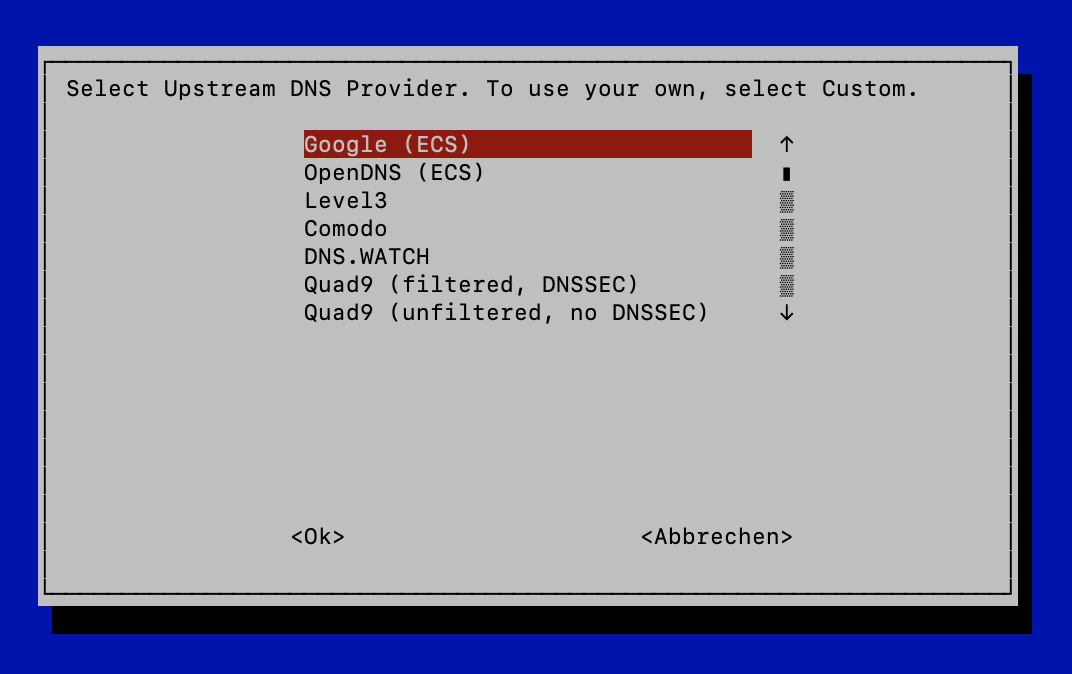
Der Assistent fragt auch, ob die IP-Adresse des Servers statisch sein soll. Generell ist diese Option machbar, um Adresskonflikte innerhalb des Netzes zu vermeiden empfehle ich allerdings, hier Nein auszuwählen und die Adresse des Servers über den DHCP-Server (in den meisten Fällen der Router) fix zu hinterlegen.
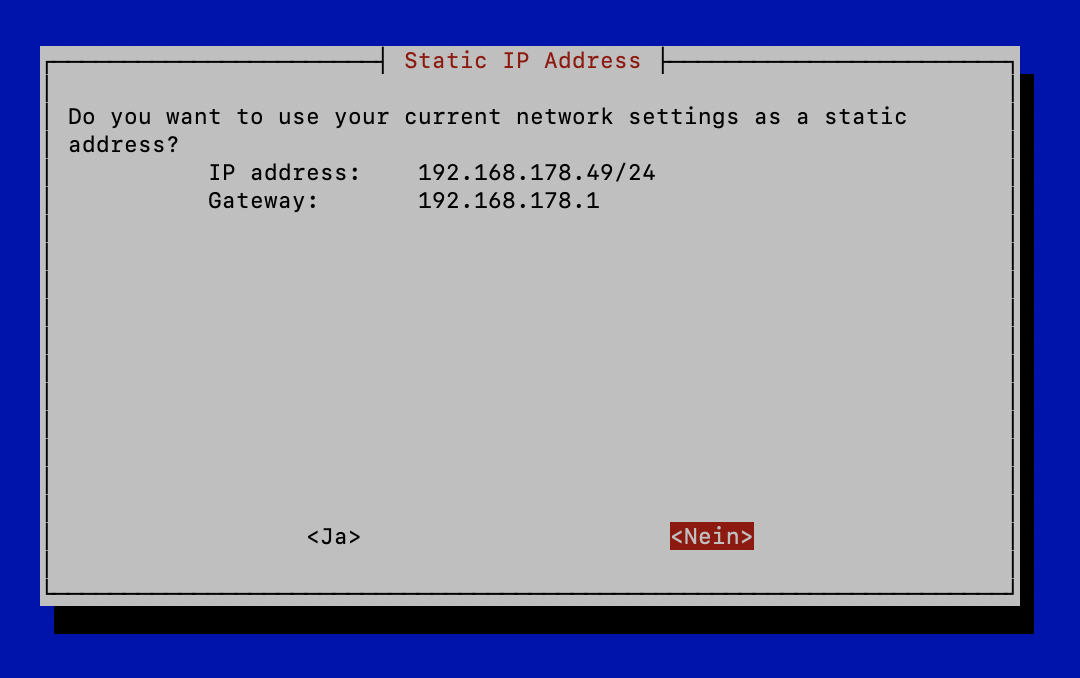
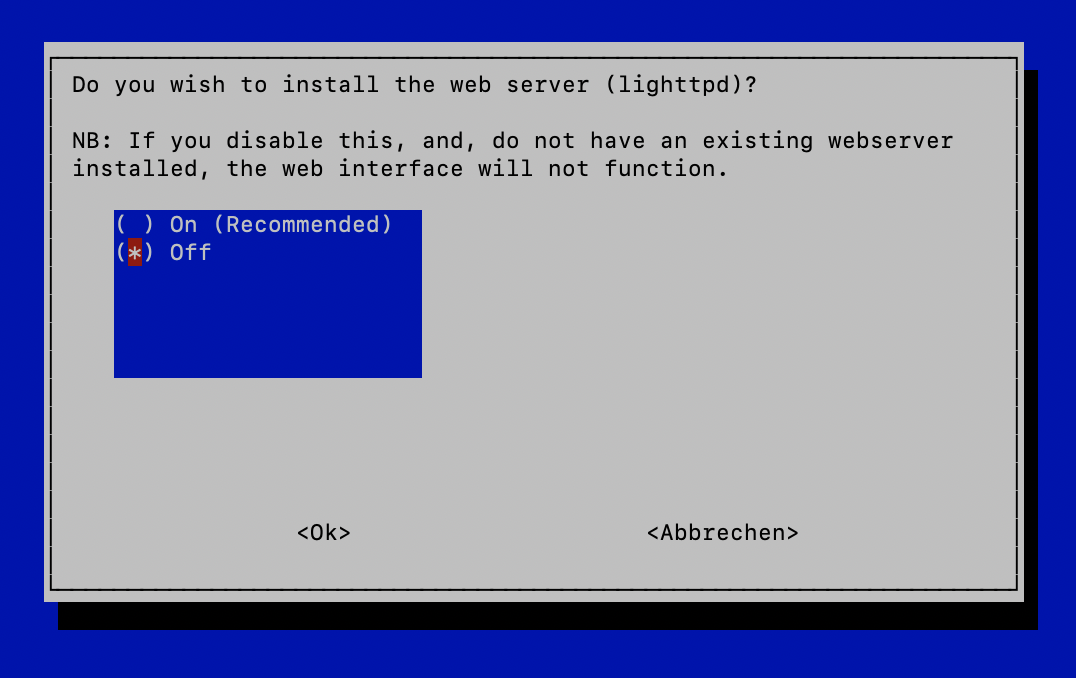
Nun fragt Pi-hole nach dem Privatsphärelevel der Logs. Für Privatanwender ist die Auswahl eher irrelevant, falls Pi-hole aber im betrieblichen Umfeld eingesetzt wird, muss hier auf jeden Fall Rücksprache gehalten werden, da der Netzwerkverkehr unter Umständen nicht einfach so protokolliert werden darf.
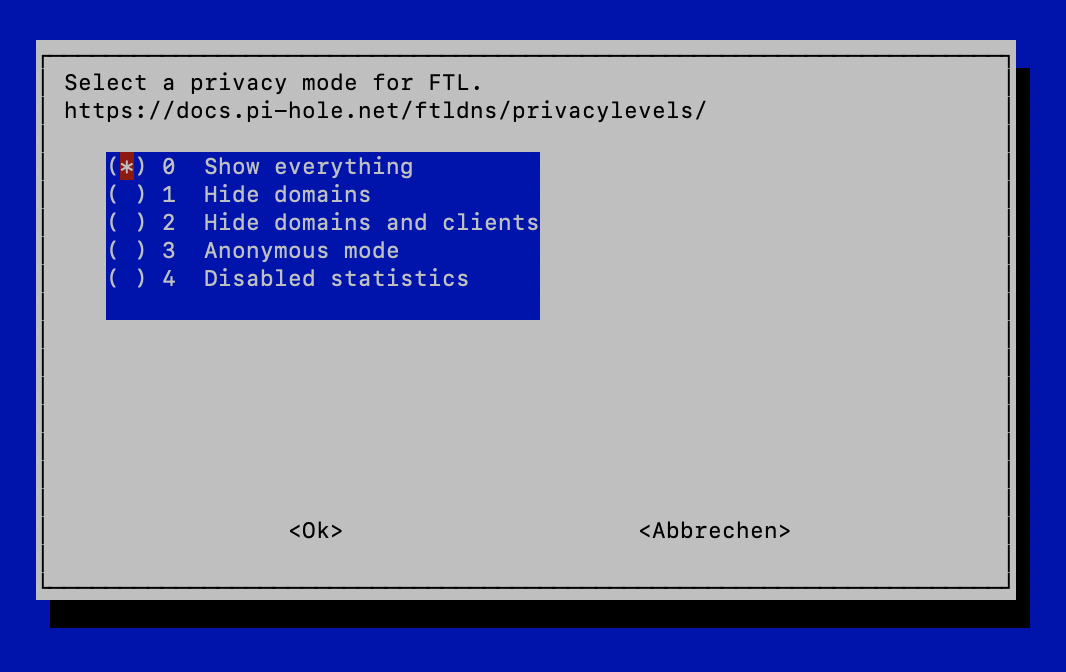
Nun ist die Installation abgeschlossen. Der Assistent gibt nun noch die Logindaten aus, die man später für die Anmeldung im Webinterface von Pi-hole benötigt.
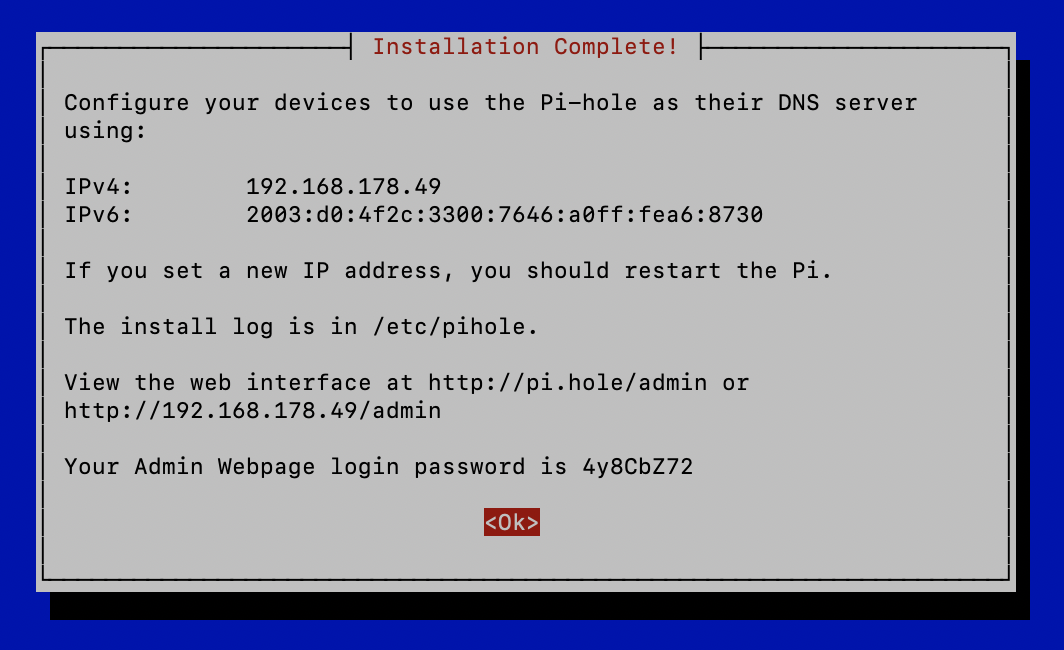
Konfiguration des DNS-Servers
Damit Pi-hole auch als DNS-Server genutzt wird und somit Werbung blockieren kann, muss das noch in den Clients oder im Router konfiguriert werden. Die clientseitige Konfiguration ist zwar möglich, muss dann aber in jedem Endgerät erfolgen. Deshalb empfiehlt sich die Lösung über den Router.
Zuerst sollte der Server eine fixe IP im DHCP-Server des Routers bekommen. Bei Fritzboxen findet man die Option unter Heimnetz / Netzwerk.
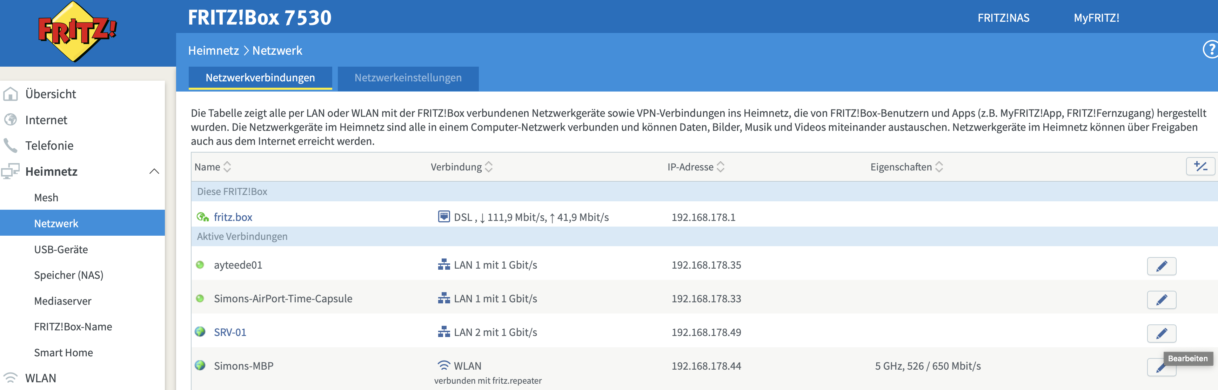
Mit dem Stift-Symbol neben dem entsprechenden Gerät gelangt man in das Menü, um den Haken für eine permanenten IP-Adresse zu setzen.
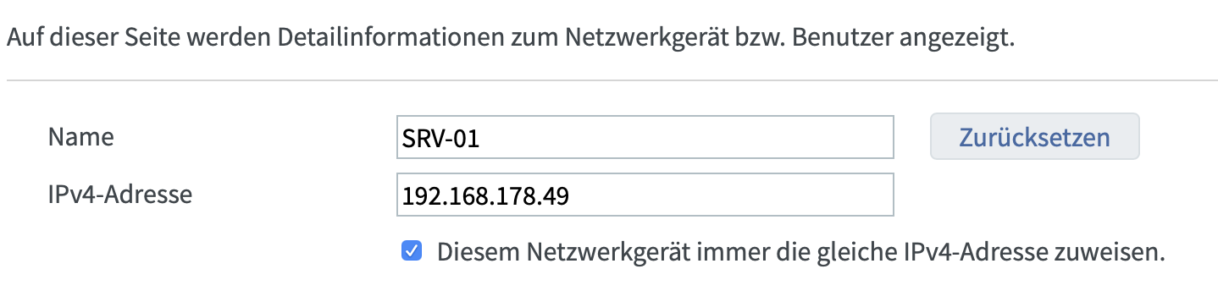
Im Anschluss kann man unter Internet / Zugangsdaten / DNS-Server die IP-Adresse des Pi-hole Servers hinterlegen.
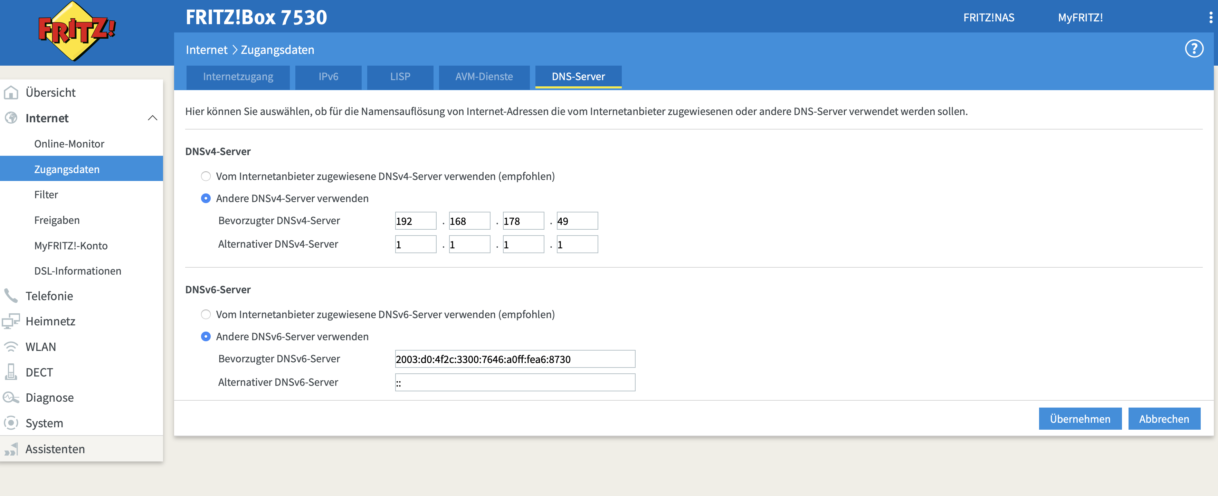
Nach einem Klick auf Übernehmen ist der Pi-hole aktiv und filtert die Werbung. Je nach Einstellungen für DNS-Caching kann es einige Zeit dauern, bis bekannte Websites auch gefiltert werden. Zum Testen kannst du diese Seite in einem Privaten Fenster neu öffnen (Strg. + Shift + N). Die Werbeanzeige unter diesem Absatz sollte dann nicht sichtbar sein.
Über das Webinterface von Pi-hole kann man nun beliebig konfigurieren. Bestimmte Seiten aus der Filterung ausschließen, gezielt Inhalte blockieren, einzelne Clients freigeben. Generell stehen hier viele Optionen offen, die man je nach Bedarf erkunden kann.